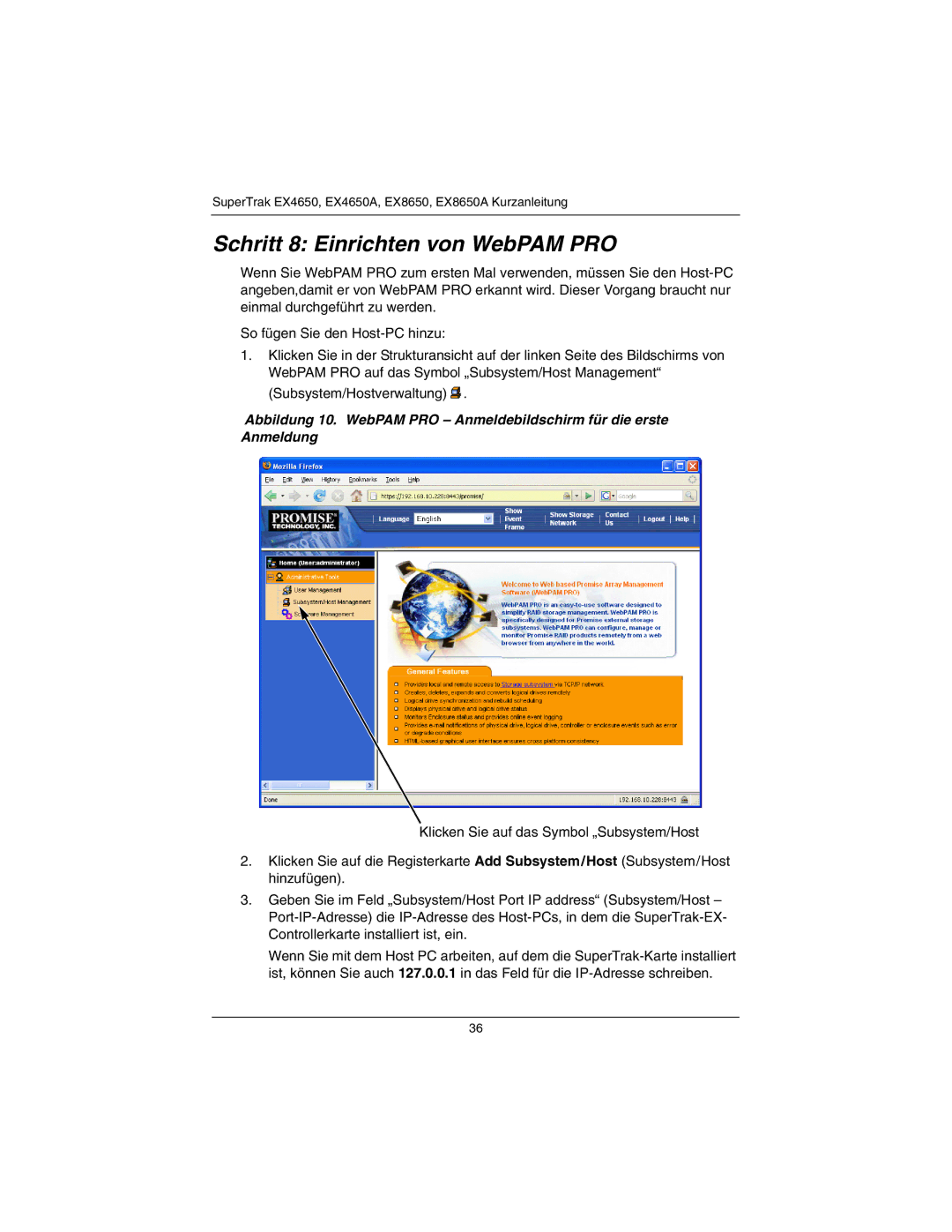SuperTrak EX4650, EX4650A, EX8650, EX8650A Kurzanleitung
Schritt 8: Einrichten von WebPAM PRO
Wenn Sie WebPAM PRO zum ersten Mal verwenden, müssen Sie den
So fügen Sie den
1.Klicken Sie in der Strukturansicht auf der linken Seite des Bildschirms von WebPAM PRO auf das Symbol „Subsystem/Host Management“ (Subsystem/Hostverwaltung) ![]() .
.
Abbildung 10. WebPAM PRO – Anmeldebildschirm für die erste Anmeldung
Klicken Sie auf das Symbol „Subsystem/Host
2.Klicken Sie auf die Registerkarte Add Subsystem/Host (Subsystem/Host hinzufügen).
3.Geben Sie im Feld „Subsystem/Host Port IP address“ (Subsystem/Host –
Wenn Sie mit dem Host PC arbeiten, auf dem die
36